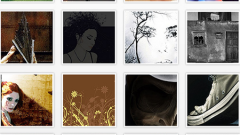Инструкция
1
Зайдите на страничку своего профиля. Прямо под вашей фотографией (аватаркой) расположен список опций. Вторая по счету опция – «изменить фотографию». Нажмите на нее левой кнопкой мышки один раз, и перед вами появится список вариантов корректировки фотографии. Выберите опцию «загрузить новую» и также нажмите один раз левой кнопкой мышки. Перед вами появилось окно загрузки фотографии.
2
Нажав кнопку «обзор», вы тем самым получите возможность в новом открывшемся окне выбрать нужную фотографию с вашего компьютера. Как только новая аватарка выбрана – нажмите на нее, затем кнопку «открыть». Перед вами появилось окно «редактирование уменьшенной копии». С помощью него выберите ту область снимка, которая будет представлена на уменьшенной копии вашего аватара в списках друзей, обсуждениях и прочее. Для этого перемещайте мышкой квадрат окошка по картинке. Затем нажмите кнопку «сохранить», и на вашей страничке обновится главная фотография.
3
Вы можете обновить свою аватарку другим способом, используя фотографии, загруженные в свои альбомы. Для этого зайдите в свои фотоальбомы (либо найдя в колонке слева от аватарки ссылку «мои фотографии», либо найдя «мои фотоальбомы» под списком друзей). Выберите нужный вам фотоальбом, а затем фотографию.
4
Внизу справа под снимком в списке опций найдите «поместить на мою страницу». Нажмите на нее один раз. На фотографии появилась рамка, редактируя которую вы выберите нужную область фотографии, которая станет вашей аватаркой. Для этого перемещайте квадратики в углах и на краях рамки, нажимая на них левой кнопкой мышки.
5
После редактирования нажмите наверху справа от фотографии кнопку «готово», и откроется ваша страница с новым главным снимком. В противном случае нажмите «отмена», если выбранная картинка вас чем-то не удовлетворила.
Видео по теме
Источники:
- Как поменять аватарку
- как в контакте поменять